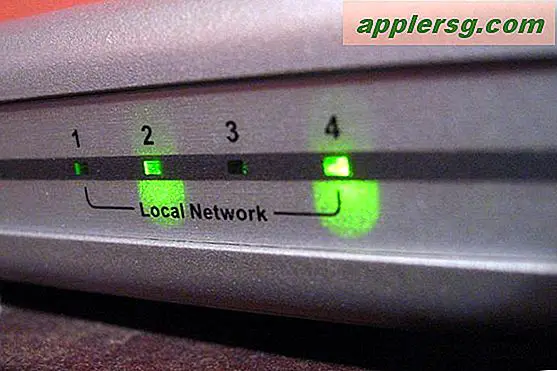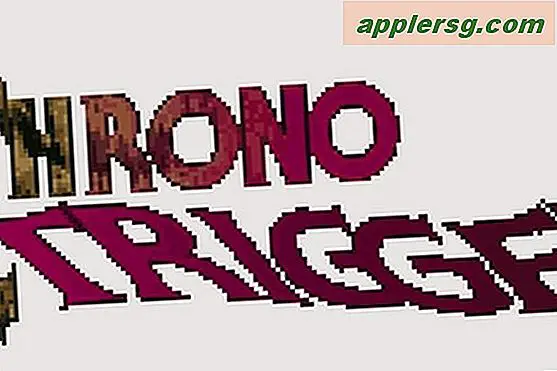Come pulire Installa OS X El Capitan su un Mac
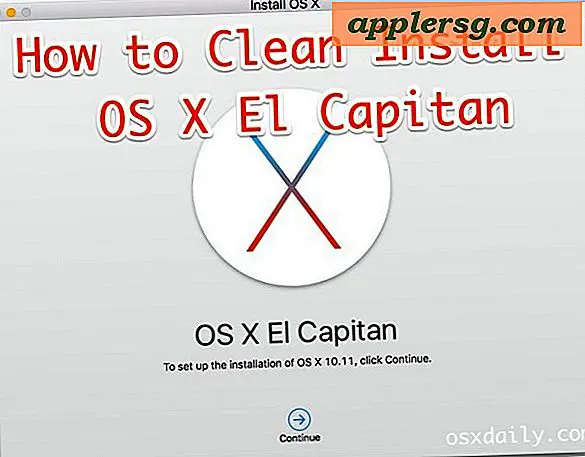
Alcuni utenti Mac potrebbero voler eseguire quella che è nota come installazione pulita con OS X El Capitan. Fondamentalmente, un'installazione pulita comporta la cancellazione dell'unità Mac e l'avvio di una nuova installazione di OS X 10.11, e gli utenti che optano per installazioni pulite solitamente si affidano ai propri backup personali per ripristinare i propri file e dati personali.
Mentre la maggior parte degli utenti Mac è ben servita eseguendo il normale processo di aggiornamento a OS X El Capitan dopo che è stata scaricata dal Mac App Store, questa guida è destinata agli utenti che desiderano iniziare nuovamente.
È necessario aver creato un'unità di installazione OS X El Capitan avviabile con una chiave flash USB per eseguire un'installazione pulita. Se hai già installato OS X 10.11 su Mac, puoi scaricarlo di nuovo e creare un programma di installazione di avvio con queste istruzioni.
Ricorda, un'installazione pulita cancella tutto, formatta il disco rigido e quindi installa OS X El Capitan con nient'altro sul Mac. Se si sceglie di farlo, è necessario eseguire il backup dei dati da soli, in quanto la cancellazione del volume e l'esecuzione di un'installazione pulita non implicano che si verifichino problemi. Questo è generalmente il migliore per gli utenti avanzati. Se non sai cosa stai facendo con un'installazione pulita e non hai fatto i backup, non provarci, perderai i dati.
Come pulire Installare OS X El Capitan e avviare Fresh
- Inizia e completa un backup con Time Machine prima di iniziare. In alternativa, esegui i tuoi backup manualmente. Assicurati di eseguire il backup dei tuoi file importanti, immagini, dati o quant'altro - non saltare questo. L'esecuzione di un'installazione pulita cancellerà il Mac e si perderanno tutti i dati che non si salvano su un volume esterno
- Collega l'unità di installazione USB El Capitan avviabile al Mac, quindi riavvia il Mac
- Dopo aver sentito il suono di avvio, inizia immediatamente a tenere premuto il tasto OPTION durante l'avvio, continua a tenere premuto fino a quando non viene visualizzato il menu del caricatore di avvio, in questa schermata scegli "Installa OS X El Capitan"
- Nella schermata "OS X Utilities", seleziona "Utility Disco"
- Seleziona "Macintosh HD" (o qualunque sia il nome dell'unità Mac di destinazione), quindi fai clic sul pulsante "Cancella"
- Dai un nome al disco o mantienilo sempre uguale, e sotto "Formato" scegli "OS X Extended (Journaled)", quindi fai clic su "Cancella" - QUESTO CANCELLA TUTTO SUL MAC, QUESTO NON È REVERSIBILE
- Al termine dell'eliminazione dell'unità, uscire da Utility Disco per tornare alla schermata "OS X Utilities"
- Ora scegli "Installa OS X" dal menu, fai clic su Continua
- Accettare i termini e selezionare "Macintosh HD" (o corrispondere a qualsiasi nome a cui è stata formattata l'unità) dall'elenco e fare clic su "Installa"

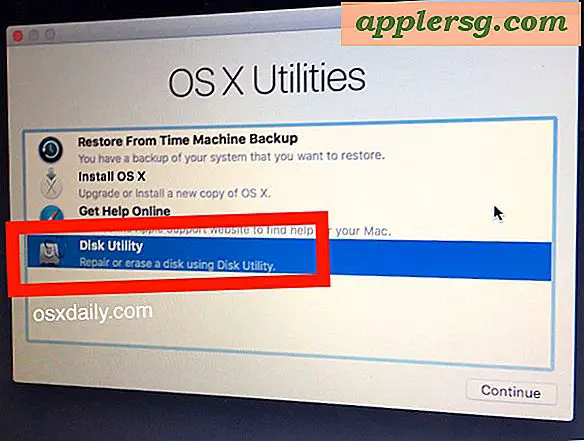




Ecco, OS X El Capitan eseguirà una nuova installazione su un volume di disco rigido ora vuoto che hai appena formattato. Completare una nuova installazione di OS X 10.11 può richiedere un po 'di tempo, quindi preparatevi per almeno 30 minuti a diverse ore, a seconda della velocità delle unità in uso.

Al termine, OS X El Capitan si avvierà in una nuova installazione pulita, eseguendo il processo di installazione iniziale di OS X su Mac come se il Mac fosse nuovo di zecca. Nessun file, nessun dato, nulla sarà sul Mac tranne per quello che viene fornito con OS X El Capitan, che è l'installazione pulita.
Ora sei pronto per spostare manualmente i tuoi file e dati sul Mac, o iniziare come nuovo senza niente sul Mac, qualunque cosa funzioni per te.